Heim >häufiges Problem >So installieren Sie Win7 mit einem USB-Flash-Laufwerk für Computeranfänger
So installieren Sie Win7 mit einem USB-Flash-Laufwerk für Computeranfänger
- WBOYWBOYWBOYWBOYWBOYWBOYWBOYWBOYWBOYWBOYWBOYWBOYWBnach vorne
- 2023-07-17 10:57:051554Durchsuche
Das Win7-System wird von den meisten Computerbenutzern verwendet, aber wissen Sie, wie man das Win7-System installiert, das schon so lange verwendet wird? Für Computer-Neulinge ist dies keine einfache Angelegenheit. Lassen Sie mich Ihnen erklären, wie Sie das Win7-System für Computer-Neulinge installieren.
1. Laden Sie die Kaka-Installationssoftware herunter, öffnen Sie sie und wählen Sie die U-Disk aus, um das System neu zu installieren.
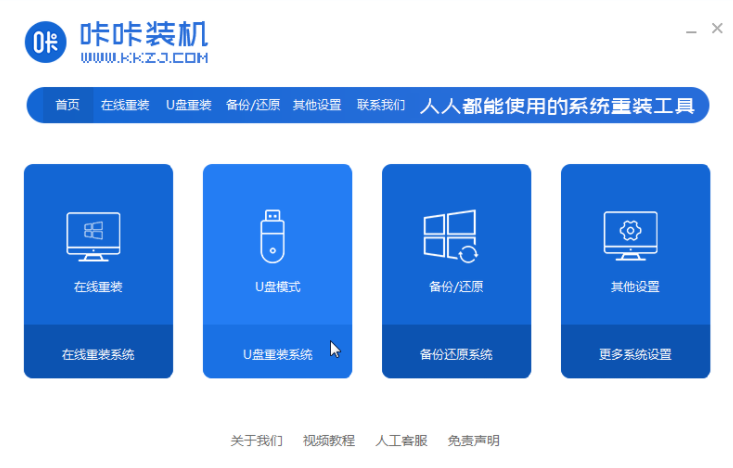
2. Wählen Sie den U-Disk-Modus und klicken Sie auf „Produktion starten“, um zum nächsten Schritt zu gelangen.
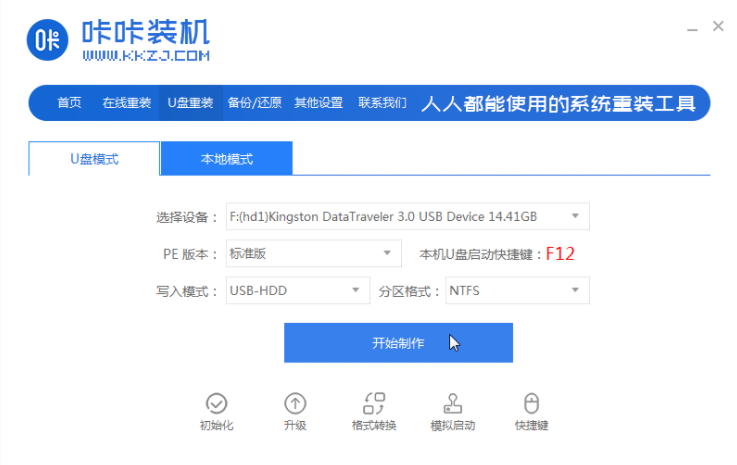
3. Markieren Sie das Betriebssystem, das Sie installieren möchten, und klicken Sie auf „Produktion starten“.
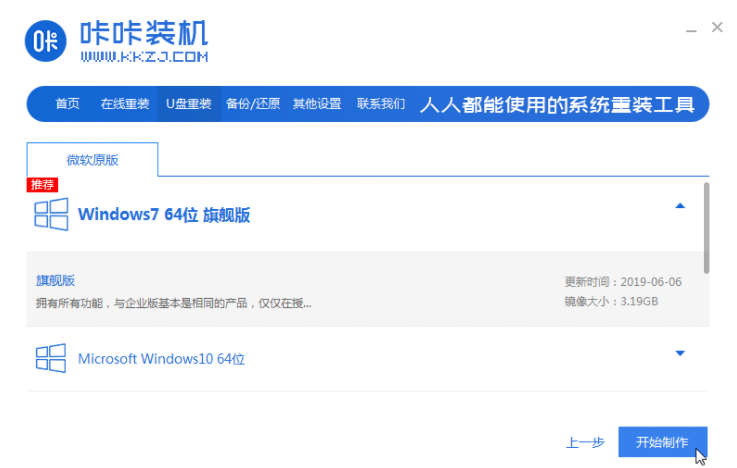
4. Nachdem wir auf die Kaka-Installationsaufforderung „USB-Festplattenerstellung erfolgreich starten“ gewartet haben, können wir zunächst auf „Vorschau“ klicken.
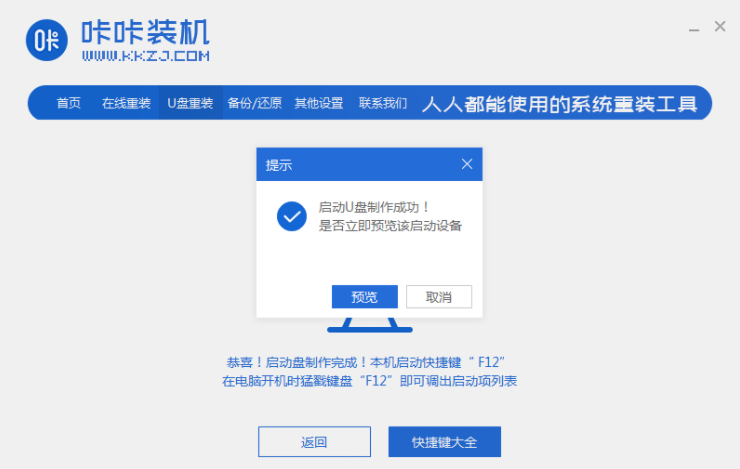
5. Nachdem Sie die Starttaste des Computers überprüft haben, ziehen Sie den USB-Stick direkt heraus und stecken Sie ihn in den Computer, auf dem das System installiert werden soll.
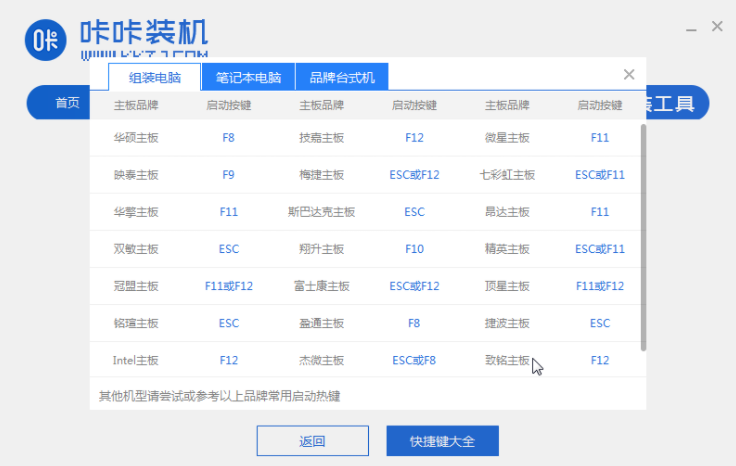
6. Nachdem Sie den USB-Stick angeschlossen und gebootet haben, verwenden Sie die Auf- und Ab-Tasten auf der Tastatur zur Auswahl und drücken Sie dann die Eingabetaste, um einzutreten.
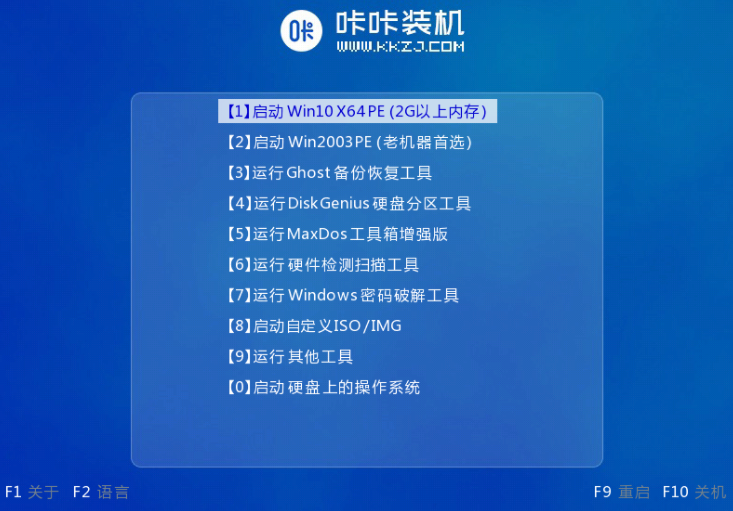
7. Rufen Sie die Pe-Installationssystemschnittstelle auf und wählen Sie ein System aus, das wir installieren möchten.
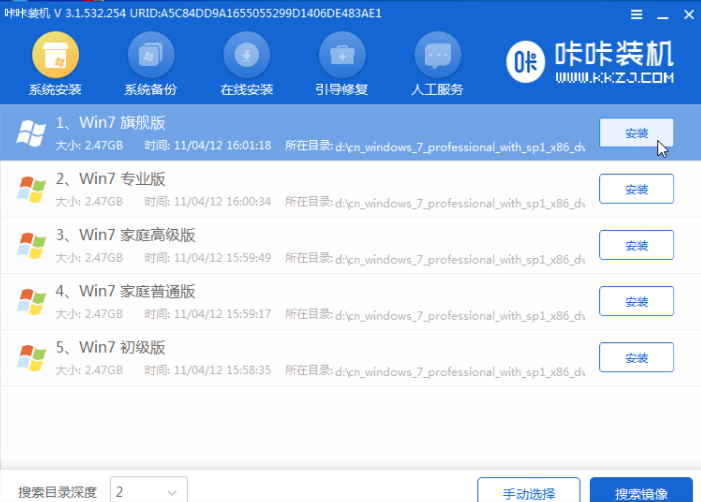
8. Ändern Sie die Zielpartition auf „Disk C“ und klicken Sie auf „Installation starten“.
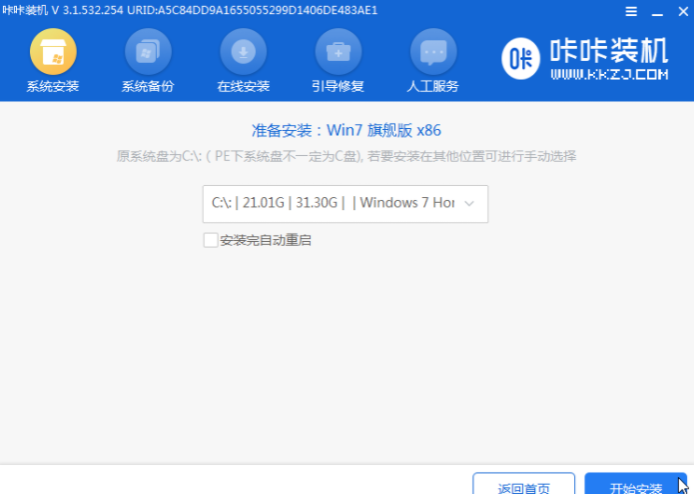
9. Nachdem das Systemabbild installiert wurde, ziehen Sie den USB-Stick ab und starten Sie den Computer neu, um den Systemdesktop aufzurufen.

Das ist alles für die Methode zur Installation des Win7-Systems von einem USB-Datenträger. Nachdem Sie dies gelesen haben, können Sie es selbst ausprobieren und sehen, ob Sie es gelernt haben.
Das obige ist der detaillierte Inhalt vonSo installieren Sie Win7 mit einem USB-Flash-Laufwerk für Computeranfänger. Für weitere Informationen folgen Sie bitte anderen verwandten Artikeln auf der PHP chinesischen Website!

